Data aktualizacji: 06-07-2022
Informacje ogólne
System Comarch ERP Optima obsługuje wymianę danych z bankiem (eksport i import przelewów) za pomocą usługi sieciowej opartej o standard Comarch Data Connect 2.0.
Ten sposób wymiany danych umożliwia pobieranie wyciągów bankowych oraz historii operacji, a także eksport przelewów bezpośrednio z/do systemu bankowego, bez konieczności ręcznego przenoszenia plików pomiędzy aplikacją bankową oraz Comarch ERP Optima. Możliwe jest również pobieranie dla każdego wysłanego przelewu jego aktualnego statusu w banku (przelew może oczekiwać na realizację, zostać zrealizowany, odrzucony, anulowany itp.).
Wymiana danych pomiędzy bankiem a klientem w usłudze sieciowej odbywa się przez wymianę komunikatów w formacie plików XML (standard ISO 20022) przy wykorzystaniu technologii web-services. Całość komunikacji jest zabezpieczona przez bezpieczny kanał HTTPS z wykorzystaniem dwustronnego SSL. Dzięki tym technologiom komunikacja pomiędzy Bankiem a klientem jest szyfrowana i nikt niepowołany nie ma dostępu do przesyłanych informacji. Dodatkowo dzięki dwustronnemu SSL Bank otrzymuje możliwość wstępnej weryfikacji klienta, a klient może zweryfikować, czy faktycznie podłączył się do serwera Banku.
Do zabezpieczenia wymiany informacji zastosowane zostały: certyfikat transportowy, który weryfikuje Klienta i pozwala zweryfikować jego prawo do danego rachunku (rachunków) oraz certyfikat autoryzacyjny (podpis elektroniczny), którym mogą być podpisywane przelewy wysyłane do banku. Gdy przelewy nie zostaną podpisane lub zostaną podpisane przez nieuprawnioną osobę – zlecenia będą oczekiwały w banku na akceptację uprawnionej osoby.
Na liście Ogólne/ Inne/ Formaty przelewów dostępny jest format BNP Paribas WebService (standardowy) do wymiany danych z bankiem BNP Paribas.
W przypadku innych banków należy zweryfikować możliwość wymiany danych poprzez usługę sieciową kontaktując się z danym bankiem. Jeżeli bank wdrożył standard Comarch Data Connect 2.0, Użytkownik może samodzielnie dodać format przelewu, za pomocą którego będzie możliwa wymiana. Na formularzu formatu przelewu na zakładce Ogólne trzeba zaznaczyć parametr Bezpośrednia wymiana danych za pomocą usługi sieciowej oraz wpisać odpowiedni adres usługi sieciowej.
Eksport za pomocą usługi sieciowej
Możliwy jest eksport przelewów krajowych (w tym do Urzędu Skarbowego i ZUS) oraz przelewów walutowych. Przelewy walutowe wysyłane są jako przelewy zagraniczne. Jest możliwość wysyłania przelewów euroregulowanych (SEPA). Jako przelewy euroregulowane wysyłane są zdarzenia rozchodowe w walucie EUR, na których zaznaczony został parametr „Przelew SEPA”
Na formularzu banku w polach Format eksportu dla przelewów zwykłych oraz Format importu wyciągów bankowych można wskazać format obsługujący wymianę za pomocą usługi sieciowej. Format ten będzie podpowiadał się jako domyślny podczas eksportu i importu przelewów.
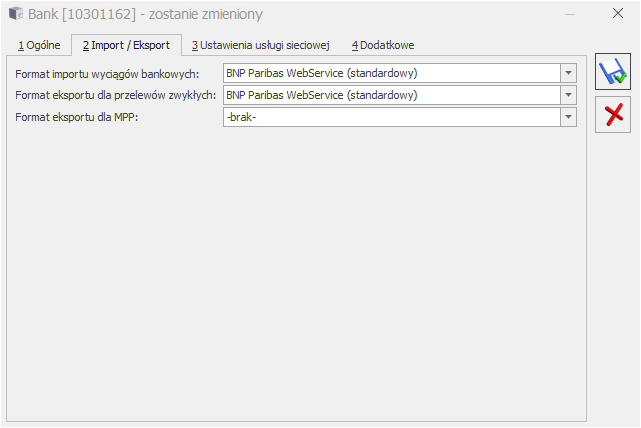
Rysunek 1. Formularz banku, zakładka „Import/ Eksport”.
Po wybraniu takiego formatu na formularzu banku pojawia się zakładka [Ustawienia usługi sieciowej]. Na zakładce tej Użytkownik wprowadza ustawienia dotyczące przelewów walutowych oraz podpina certyfikat do komunikacji.
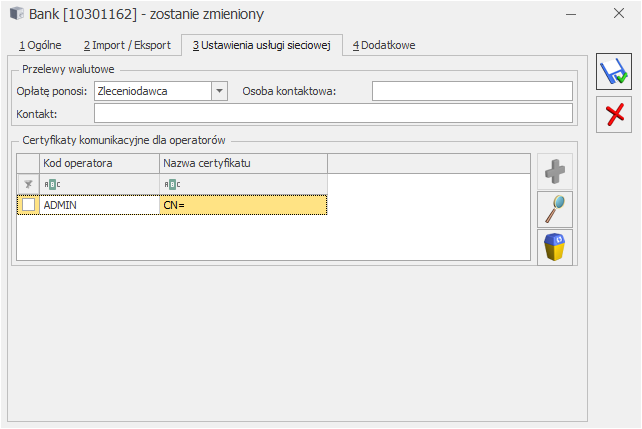
Rysunek 2. Formularz banku, zakładka „Ustawienia usługi sieciowej”.
W przypadku przelewów walutowych istotne jest uzupełnienie pól: Opłatę ponosi, Osoba kontaktowa oraz Kontakt. W przypadku pola Opłatę ponosi jest możliwość wyboru trzech opcji: Zleceniodawca, Zleceniobiorca, Po równo. W przypadku niektórych rachunków opcja Zleceniobiorca może być zablokowana. Przy próbie eksportu z wybraną tą opcją pokaże się wówczas odpowiedni komunikat. W przypadku Osoba kontaktowa oraz Kontakt należy wprowadzić imię i nazwisko oraz np. numer telefonu przedstawiciela Klienta z którym można się kontaktować. Jest to pole wymagane gdy wysyłane są przelewy walutowe.
Eksport przelewów za pomocą usługi sieciowej jest możliwy z poziomu preliminarza płatności dla wybranego konkretnego rejestru. Jeżeli wybrany rejestr ma na formularzu banku przypisany format obsługujący wymianę danych za pomocą usługi sieciowej, wtedy ikona Eksportuj polecenia przelewu ma rozwijalne menu z dwoma opcjami: Eksportuj przelewy ![]() oraz Aktualizuj stany przelewów
oraz Aktualizuj stany przelewów  .
.
Domyślnie kliknięcie w ikonę powoduje wywołanie okna Eksport przelewów do pliku.
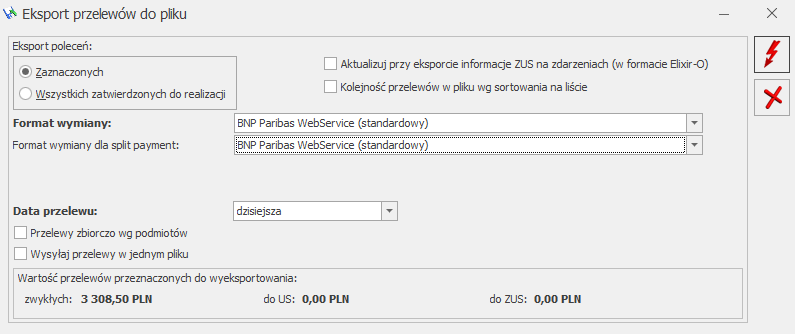
Rysunek 3. Okno eksportu przelewu poprzez usługę sieciową.
W konfiguracji Stanowiska/ Kasa/Bank/ Parametry znajdują się parametry: Zapisuj dane wymieniane z bankiem do plików XML oraz Zapisuj szczegółowe logi z komunikacji z bankiem. Domyślnie te parametry są odznaczone. Zaznaczenie ich spowoduje zapisywanie plików w których znajdą się informacje związane z komunikacją z bankiem. Wygenerują się one w katalogu z logami programu, w ścieżce: %appdata%\Comarch\Optima\Logs\WebserwisyBankowe.
Po wybraniu opcji Eksportuj przelewy pokazuje się okno, na którym można ustawić wybrane opcje eksportu. Po ustawieniu parametrów, eksport uruchamiamy ikoną pioruna. Eksportowane są zarówno przelewy w PLN jak również w walucie obcej. Jest możliwy również eksport przelewów zbiorczych. Istnieje także możliwość podpisania przelewów za pomocą podpisu kwalifikowanego. Pojawia się okno z możliwością wyboru właściwego certyfikatu. Jeżeli okno z wyborem certyfikatu zostanie anulowane – przelewy zostaną wysłane i będą oczekiwały na akceptację po stronie banku.
W preliminarzu płatności jeżeli wybrany zostanie rejestr, który obsługuje wymianę danych poprzez usługę sieciową wśród kolumn na liście dostępne są kolumny: Data wysłania WebService, Komunikat WebService, Data komunikatu WebService.
W kolumnach tych zapisywane są informacje przy eksporcie do usługi sieciowej oraz każdorazowym sprawdzeniu stanu przelewów w banku.
Jest również możliwość sprawdzenia aktualnego statusu przelewów w banku. Opcja Aktualizuj stany przelewów sprawdza stan przelewów w banku oraz aktualizuje informacje na liście w preliminarzu płatności oraz na formularzu zdarzenia.
Import za pomocą usługi sieciowej
W systemie jest również dostępny import przelewów za pomocą usługi sieciowej. Jest możliwość importu wyciągów bankowych bądź historii operacji, jeżeli za dany okres nie jest jeszcze dostępny wyciąg bankowy.
Zalecamy aby okres raportów kasowych/bankowych w systemie Comarch ERP Optima był taki sam jak okres raportów w systemie bankowym.
Jeżeli okres raportu się nie pokrywa to przy imporcie pojawi się odpowiedni komunikat wraz z pytaniem czy wykonać import historii operacji.
Jeżeli wykonany został import historii operacji i następnie potem wykonywany jest ponowny import historii bądź import wyciągu wtedy importowane są tylko te przelewy, które nie zostały jeszcze zaimportowane. Duplikaty są odrzucane.
Duplikaty sprawdzane są wg następujących kryteriów:
- Data księgowania,
- Numer rachunku kontrahenta,
- Kwota,
- Opis przelewu.
Podczas importu sprawdzany jest stan początkowy raportu i porównywany ze stanem początkowym wyciągu bankowego. Jeżeli stany będą niezgodne w logu pokaże się odpowiednie ostrzeżenie. Po zakończeniu importu aktualizowany jest stan końcowy raportu i porównywany ze stanem końcowym w wyciągu. W przypadku braku zgodności również pokazywane jest odpowiednie ostrzeżenie.
Na liście raportów kasowych/bankowych dla rejestru, który obsługuje import przelewów poprzez usługę sieciową, wśród kolumn (ukrytych) na liście jest kolumna Wyciąg z banku, w której zapisywana jest informacja, czy wyciąg bankowy został pobrany.
Eksport i import przelewów za pomocą usługi sieciowej – najczęściej zadawane pytania
- Co należy ustawić w programie Comarch ERP Optima, aby móc skorzystać z Eksport i import przelewów za pomocą usługi sieciowej?
Odpowiedź: Na formularzu banku (Ogólne/ Inne/ Banki) w polach Format eksportu dla przelewów zwykłych oraz Format importu wyciągów bankowych (druga zakładka) należy wskazać format obsługujący wymianę za pomocą usługi sieciowej. Następnie na 3 zakładce [Ustawienia usługi sieciowej] Użytkownik wprowadza ustawienia dotyczące przelewów walutowych oraz podpina certyfikat do komunikacji otrzymany z banku.
- Jakie warunki powinny spełniać certyfikaty wykorzystywane podczas wysyłki aby odbyła się ona prawidłowo?
Odpowiedź: Certyfikat komunikacyjny i autoryzacyjny powinny znajdować się w sekcji osobiste, mieć aktualną datę ważności oraz posiadać informację o obsługujących je kluczach prywatnych. Ponadto w przypadku certyfikatu autoryzacyjnego należy poprawnie zainstalować sterowniki urządzenia obsługującego certyfikat po stronie systemu operacyjnego.
Jeśli bank wymaga dodatkowych certyfikatów należy upewnić się czy znajdują się one we właściwych magazynach certyfikatów oraz czy posiadają aktualną datę ważności




